Chromecast используется для трансляции видео с вашего смартфона или планшета на смарт-телевизоры. Мне нравится смотреть фотографии, видео и другие материалы со своего телефона на большом экране, особенно на телевизоре, и поэтому я люблю путешествовать со своим Chromecast. Но один вопрос, который всегда приходит мне на ум, заключается в том, может ли мой Chromecast работать без Интернета.
Chromecast работает без Интернета на устройствах Android версии 5.0 или новее. Однако вы не могли бы подключите свой Chromecast с устройствами iOS без интернета. При первой настройке Chromecast вам также потребуется активное подключение к Интернету.
Итак, что бы вы сделали, если бы у вас не было подключения к Wi-Fi? Не волнуйся! Вы можете использовать свою мобильную точку доступа или даже использовать портативный маршрутизатор, если он у вас есть, для настройки Chromecast в любом месте.
Можно ли использовать Chromecast без Интернета?
Вы можете легко транслировать свой смартфон через Chromecast без подключения к Интернету. Убедитесь, что на вашем устройстве установлена ОС Android 5.0 или более поздней версии.
Однако, если вы используете iPhone или iPad, вы не сможете транслировать без Интернета.
Может ли Chromecast работать без Wi-Fi на устройствах Android?
Chromecast может транслировать ваши устройства Android без Интернета, но вам необходимо убедиться, что прошивка вашего Chromecast обновлена.
Итак, как транслировать ваше устройство Android без интернета? Не волнуйся! Следующие шаги помогут вам настроить Android-устройство.
- Убедитесь, что вы сначала подключили Chromecast к Smart TV.
- После подключения откройте приложение Google Home на своем телефоне.
- Нажмите на кнопку трансляции и выберите экран.
- Подтвердите свое устройство, введя 4-значный PIN-код в приложение Google Home, которое отображается на вашем телевизоре.
Как подключить Chromecast к мобильной точке доступа?
Мобильная точка доступа — это устройство, которое вы используете для подключения своих устройств для использования Интернета. Тем не менее, вы можете найти большинство смартфонов с функциями точки доступа.
Вы можете использовать мобильную точку доступа для подключения Chromecast к телевизору.
Однако вы не можете использовать один и тот же телефон в качестве точки доступа и устройства для трансляции.
Выполните следующие действия, чтобы подключить Chromecast к точке доступа:
- Включите точку доступа и подключите Chromecast к устройству, с которого хотите вести трансляцию.
- Транслируйте видео с устройства, и вы сможете смотреть его на большом экране телевизора.
Вот как вы можете легко подключить Chromecast к мобильной точке доступа.
Использование Chromecast с маршрутизатором для путешествий
Маршрутизатор для путешествий — это действительно потрясающее устройство, и я всегда путешествую с ним. Когда я останавливаюсь в отелях, это помогает мне создать сеть WIFI для моей комнаты, и я могу подключить все свои устройства к WIFI моего отеля.
Хотя большинство отелей предоставляют бесплатные сети WIFI, все же есть некоторые отели, где сеть защищена двухэтапной аутентификацией.
Одна небольшая вещь, которую вам нужно сделать, — это подключить ваш туристический маршрутизатор к Ethernet-соединению.
Вам следует проверить наличие порта или кабеля Ethernet в вашей комнате, если его нет, вы не сможете использовать свой мобильный маршрутизатор.
Как подключить гостевой режим Chromecast?
С включенным гостевым режимом Chromecast ваши друзья могут легко транслировать свои устройства.
Выполните следующие действия, чтобы подключить гостевой режим Chromecast.
- Откройте устройство, с которого хотите транслировать.
- Теперь нажмите кнопку трансляции и найдите ближайшие устройства.
- Пройдите шаги, показанные на экране.
- При появлении запроса введите PIN-код на устройстве.
- Перейдите в приложение Google Home и нажмите «Настройки гостевого дома», чтобы найти PIN-код хоста.
Прежде чем использовать вышеуказанные шаги, вам необходимо сначала активировать гостевой режим на хосте.
Шаги по настройке гостевого режима в качестве хоста
В гостевом режиме любой из ваших друзей или членов семьи может транслировать со своего устройства в качестве гостя. Но хост и Chromecast должны быть подключены к одной и той же сети WIFI.
Я видел, что большинство Android-устройств отлично работают с Chromecast, но я обнаружил на своем iPhone несколько приложений, которые не поддерживают трансляцию.
Настройте гостевой режим на хост-устройстве
- Откройте Google Home и выберите свой Chromecast.
- Перейдите в «Настройки» > «Настройки устройства» > «Гостевой режим».
- Включите гостевой режим, чтобы гостевые устройства могли выполнять трансляцию.
Как использовать Google Chromecast с Mac?
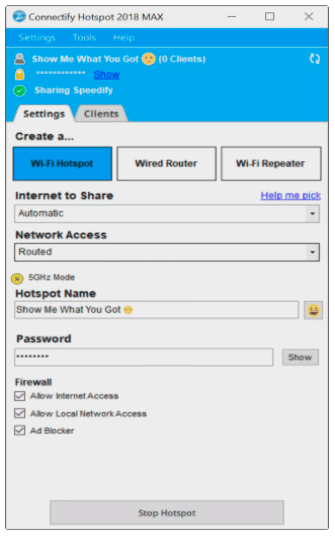
Вы можете использовать Google Chromecast со своего Mac, но для этого вам необходимо создать локальную сеть с помощью MacBook.
- Загрузите бесплатное программное обеспечение Connectify.
- Установите и откройте Connectify на вашем Mac.
- Создайте имя и пароль точки доступа и выберите «Точка доступа Wi-Fi».
- Убедитесь, что устройство, которое вы хотите транслировать, подключено.
- Теперь вы можете видеть, что имя вашего устройства отображается в качестве места назначения потоковой передачи.
- Транслируйте свой контент на телевизор без Интернета.
Заключение
Chromecast легко работает с устройствами Android даже без Интернета, но не с iPhone, телефонами и планшетами Windows.
Таким образом, если вы используете iPhone, вы должны использовать другое устройство в качестве точки доступа или вы можете использовать маршрутизатор для путешествий, если вы найдете кабель Ethernet поблизости.







